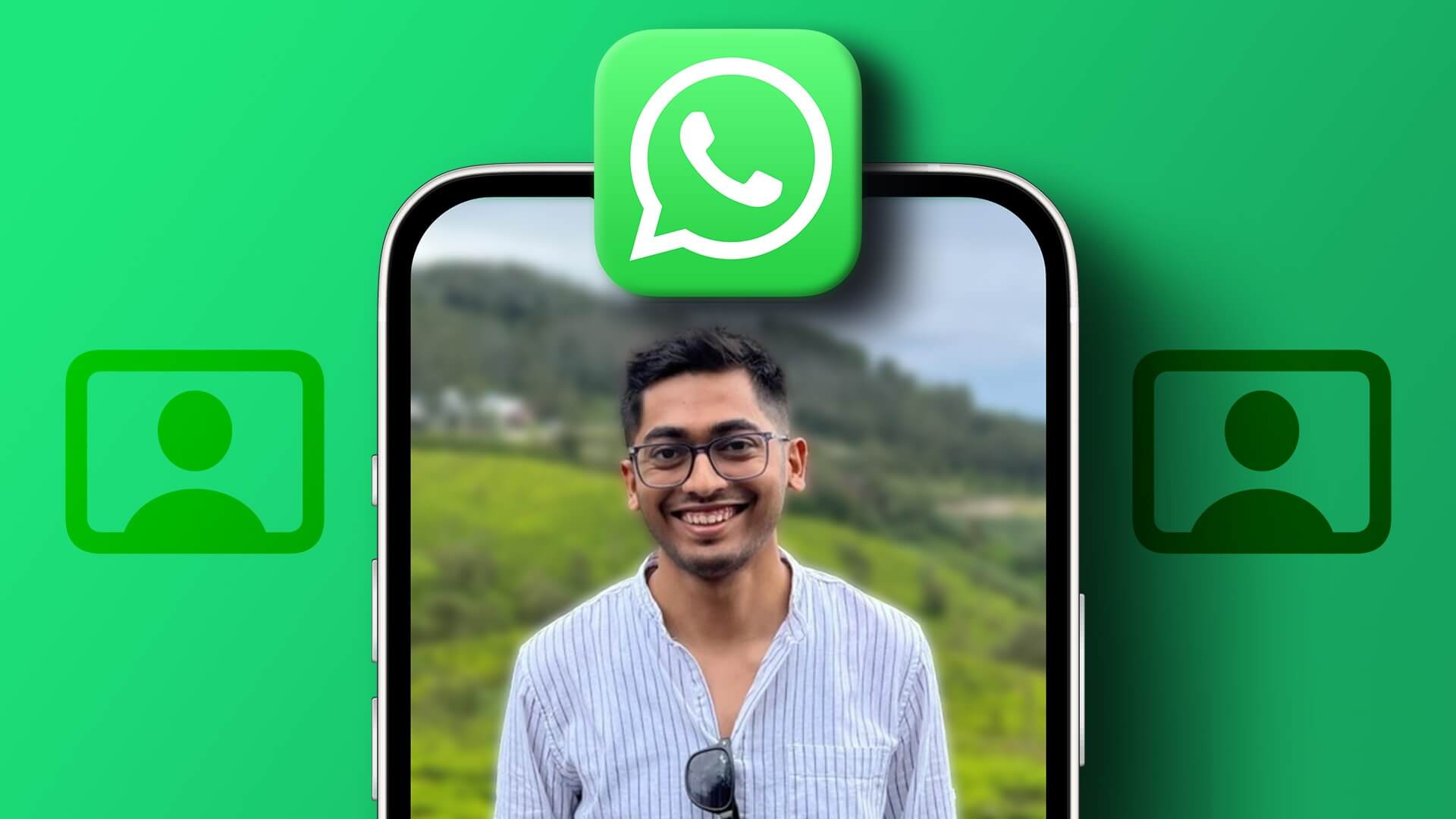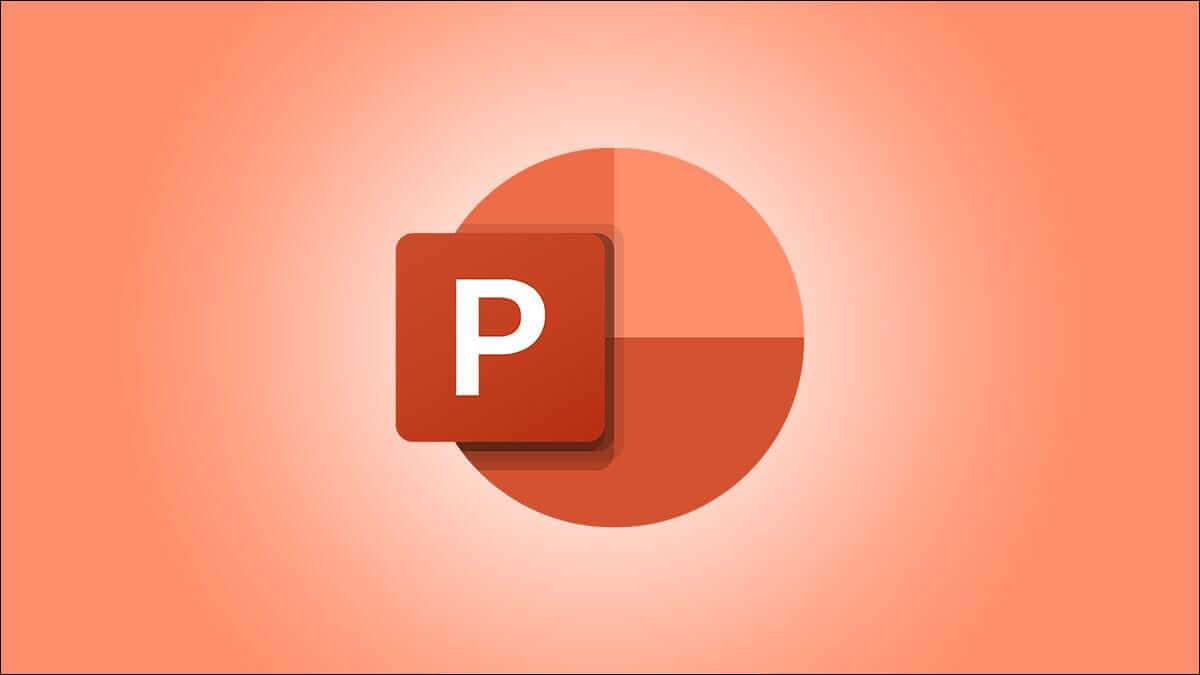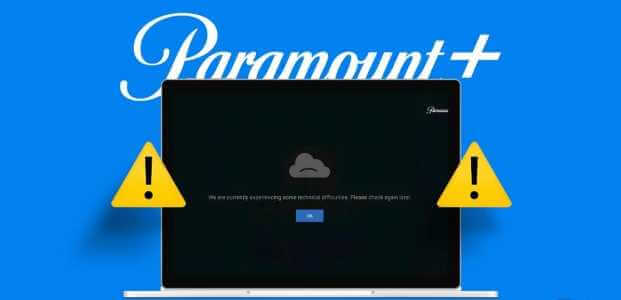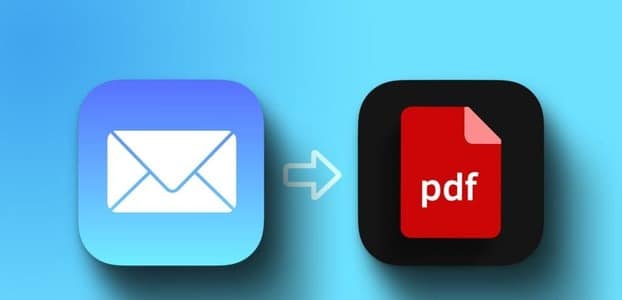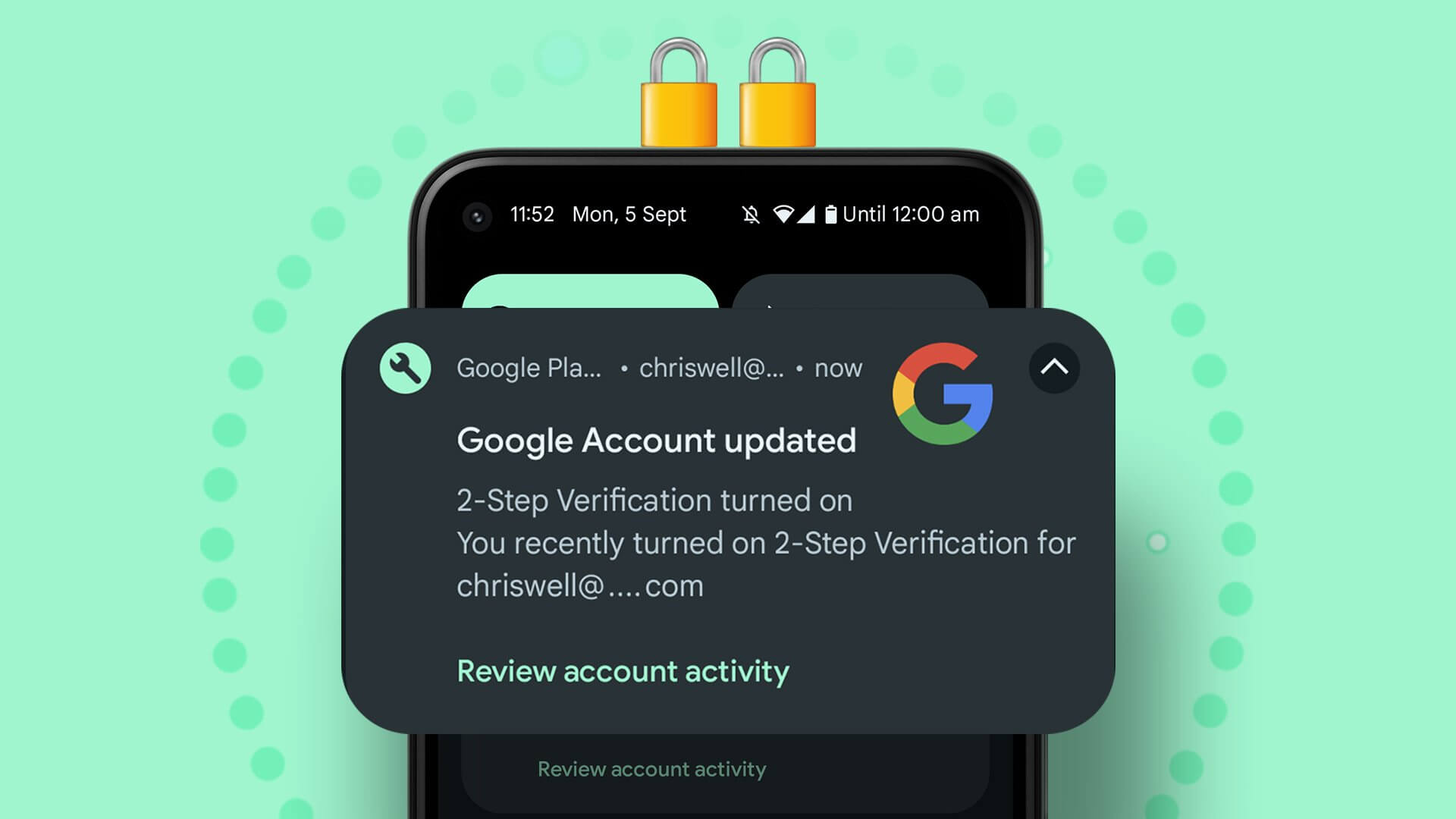Google Docs er et av de populære alternativene til Microsoft Word og tilbyr ulike funksjoner for å hjelpe brukere med å lage og redigere dokumenter raskt og effektivt. En slik funksjon er dokumentoppsettet, som er avgjørende for å organisere og navigere i lange dokumenter. Denne artikkelen vil veilede deg om hvordan du bruker Document Outline i Google Dokumenter.
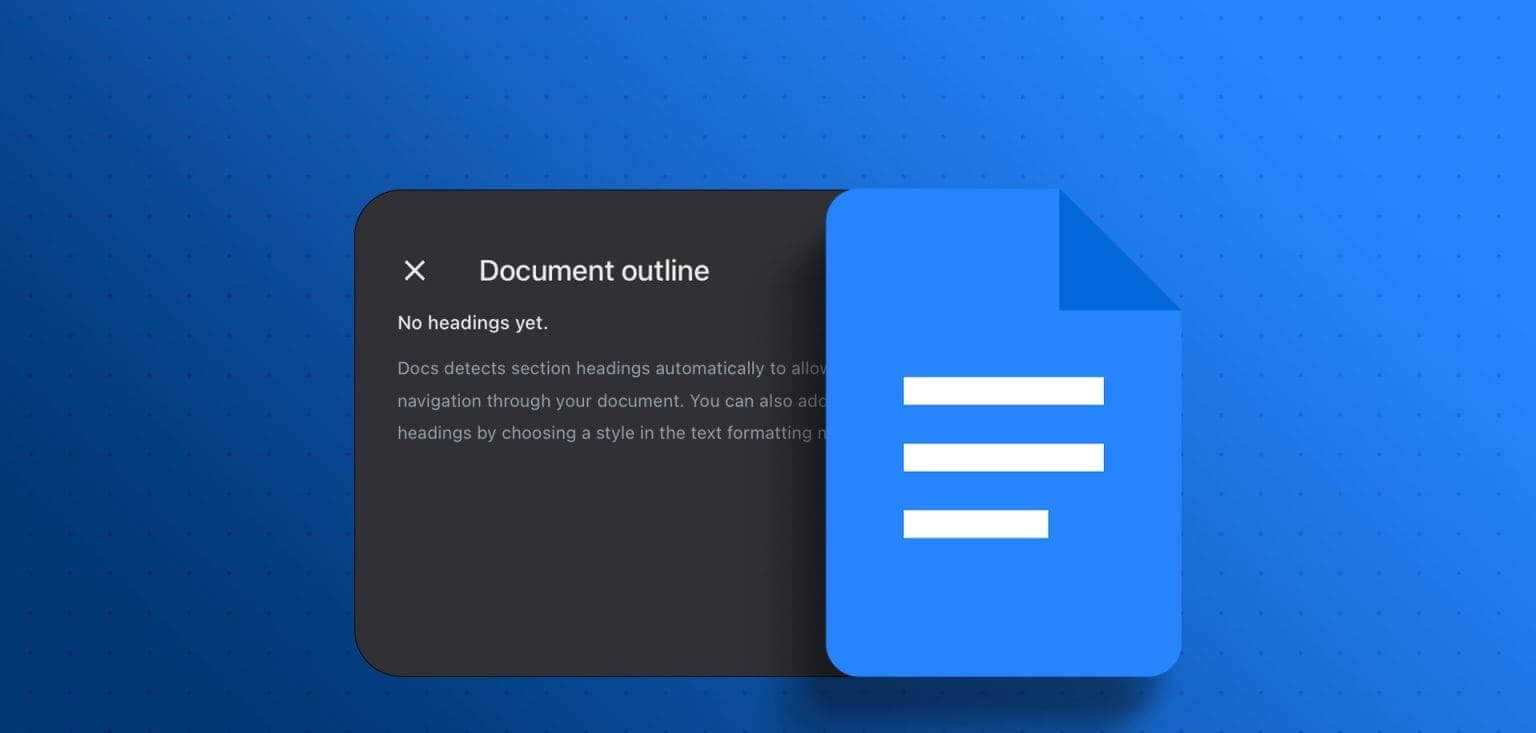
Oversiktsfunksjonen til Google Dokumenter er en innholdsfortegnelse for dokumentet ditt. Det forbedrer dokumentstruktur og navigering, noe som gjør det enklere å vise, organisere og redigere. Når det er gjort, la oss starte med å aktivere konturer i Google Dokumenter.
HVORDAN AKTIVERE DOCUMENT OUTLINE I GOOGLE DOCUMENTS
Det er enkelt å aktivere dokumentoppsett i Google Dokumenter. Dessuten er det hurtigtaster for raskt å slå alternativet av og på. La oss starte med Google Dokumenter på skrivebordet.
På en Windows- eller Mac-datamaskin
Trinn 1: Gå til Google Docs Fra favorittnettleseren din. Naviger til dokumentet du vil aktivere disposisjon for.
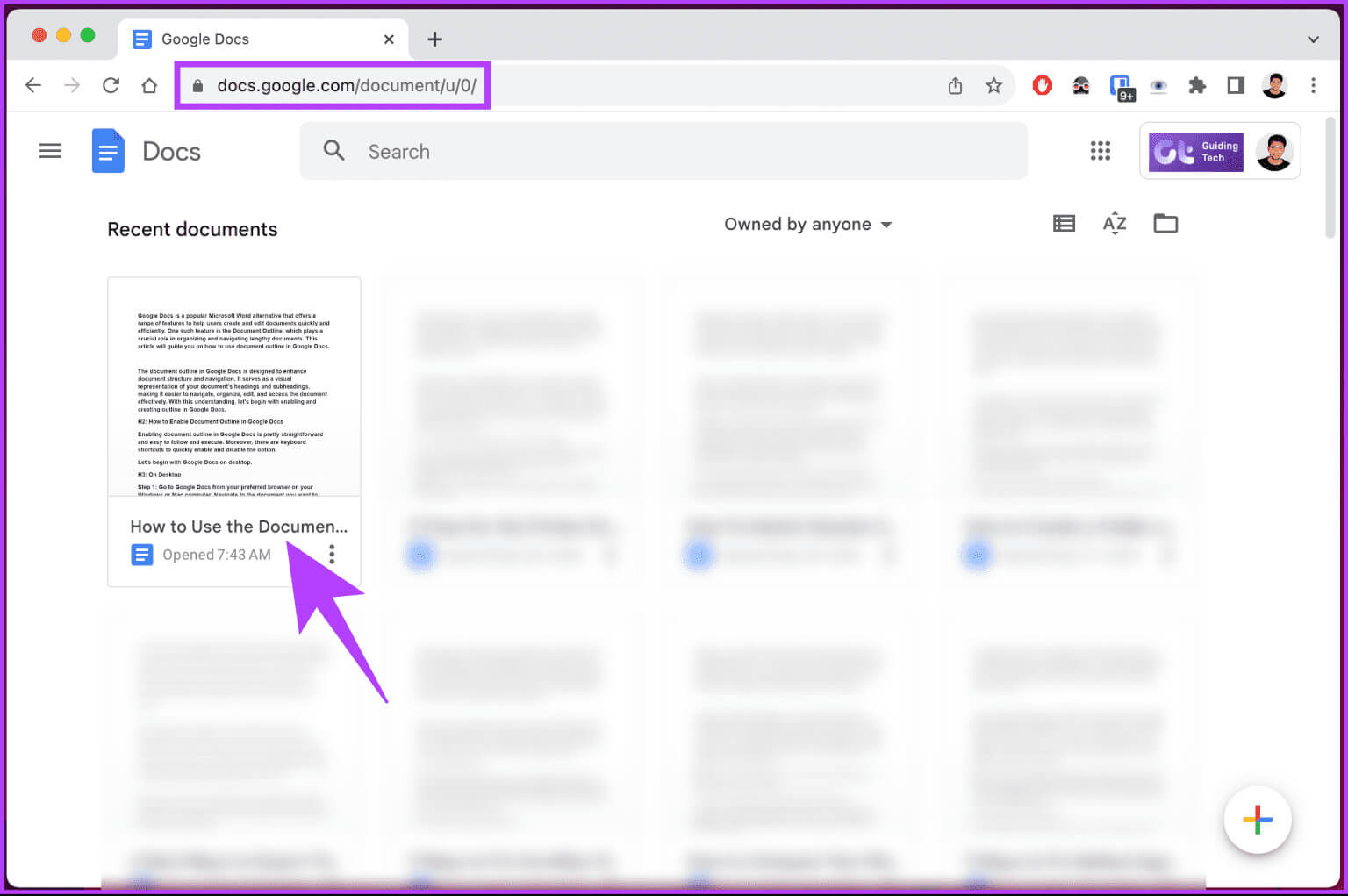
Trinn 2: I dokumentet går du til Vis på verktøylinjen. Fra rullegardinmenyen velger du Vis disposisjon.
Merk: Alternativt kan du holde nede Ctrl+Alt og trykke A+H for å vise eller skjule omrisset på Windows. På Mac holder du nede Ctrl + Kommando og trykker deretter på A + H.
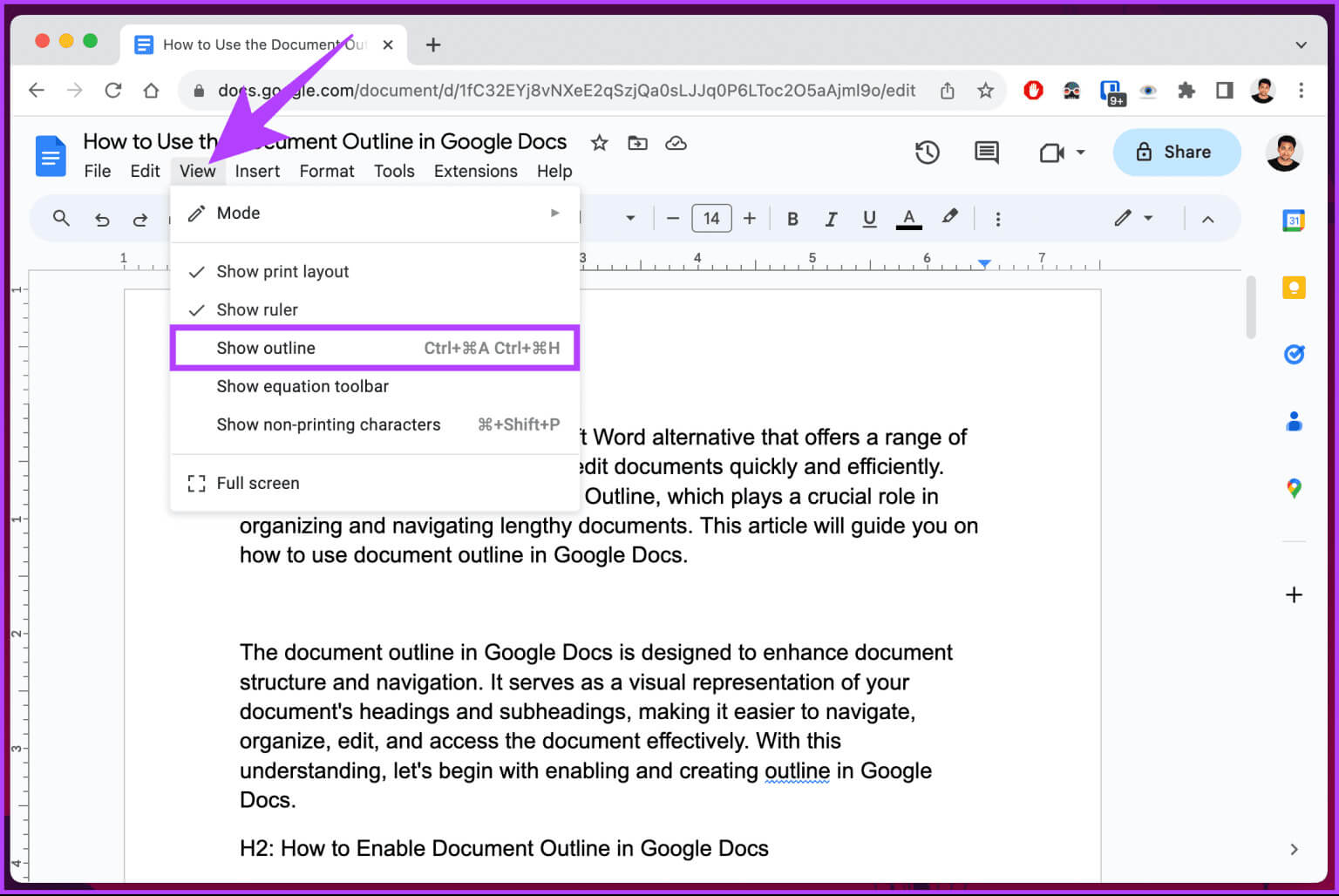
Hvis du gjør det, vises dokumentomrisset på venstre side av dokumentet. Klikk på den for å se dokumentsammendraget og oversikten (overskrifter). Hvis du er på mobil og vil se den, fortsett å lese.
På Google Dokumenter-mobilappen
Trinn 1: Start Google Docs-appen på Android- eller iOS-enheten din. Naviger til dokumentet du vil aktivere disposisjon for.
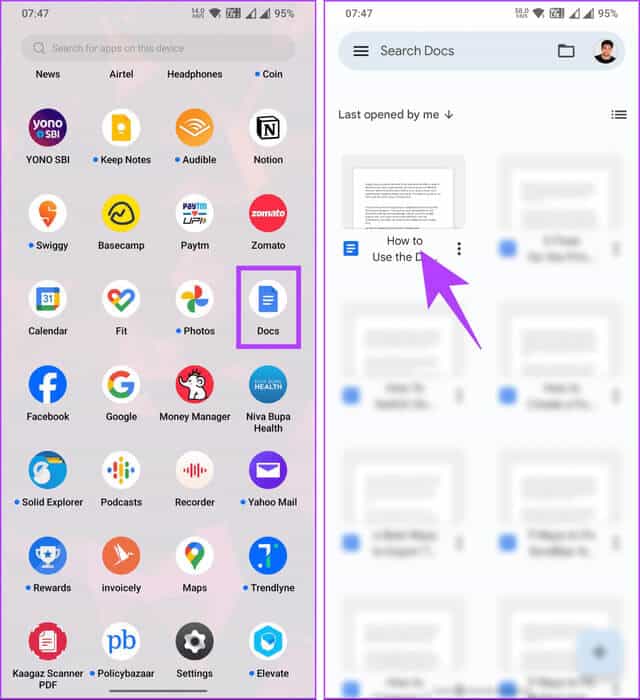
Trinn 2: Når du er i dokumentet, trykk på ikonet med tre prikker i øvre høyre hjørne og velg Dokumentoppsett fra rullegardinmenyen.
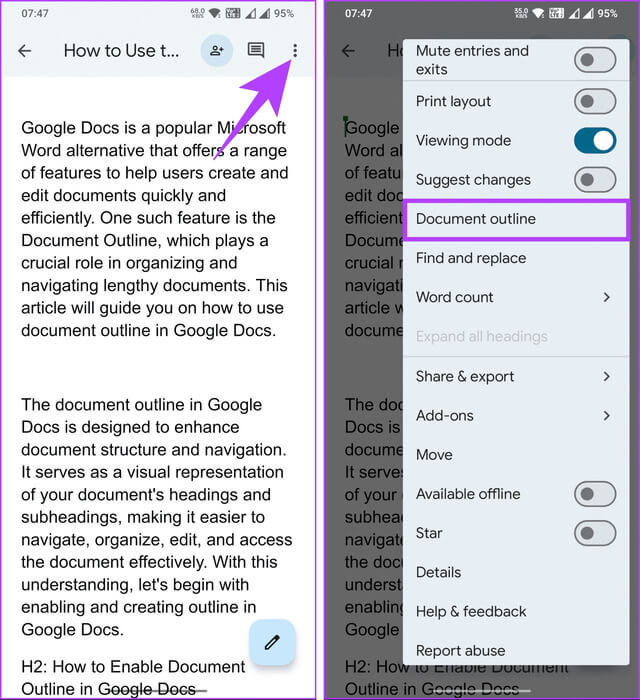
Omrisset av dokumentet åpnes på det nederste arket for en rask visning. Du kan klikke på krysset (X) for å lukke det.
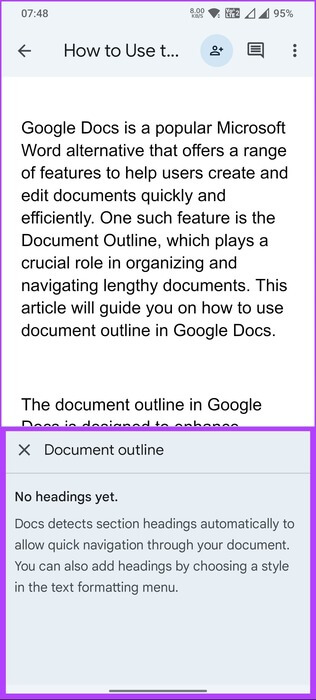
Avhengig av dokumenttypen kan du kanskje se omrisset eller ikke, og du lurer kanskje på hvordan Google Dokumenter fyller ut en dokumentoversikt og hvordan du kan lage en disposisjon i Google Dokumenter. Vel, fortsett å lese.
Nyheter: Slik sender du et Google-dokument via e-post på datamaskin eller mobil
Slik legger du til overskrifter for å lage en disposisjon i GOOGLE Docs
For å fylle ut omrisset av dokumentet ditt, må du legge til passende segmentering som overskrifter, overskrifter og underoverskrifter når du skriver. Omrisset fylles automatisk ut slik at du kan se og navigere.
La oss forstå hvordan du legger til titler i Google Docs-dokumenter.
på skrivebordet
Trinn 1: Gå til Google Docs Fra favorittnettleseren din og åpne dokumentet Obligatorisk.
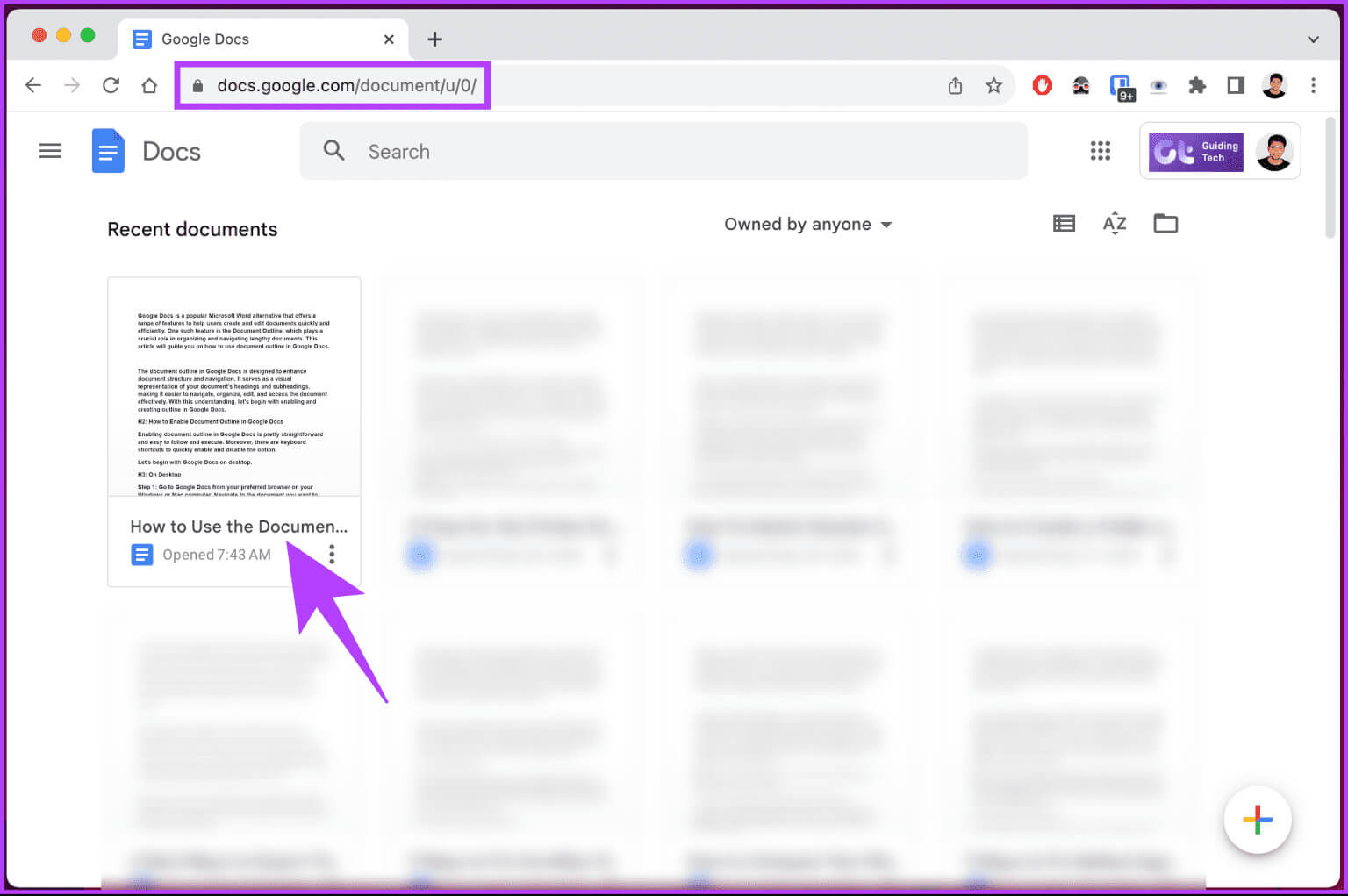
Trinn 2: Når du er i dokumentet, klikker du på rullegardinmenyen "ren tekst" i verktøylinjen og velg Nødvendig adresse.
Merk: Overskrifter og overskrifter (1, 2 og 3) vises bare i dokumentoversikten hvis de er valgt. Du vil ikke se oversettelser i oversikten.
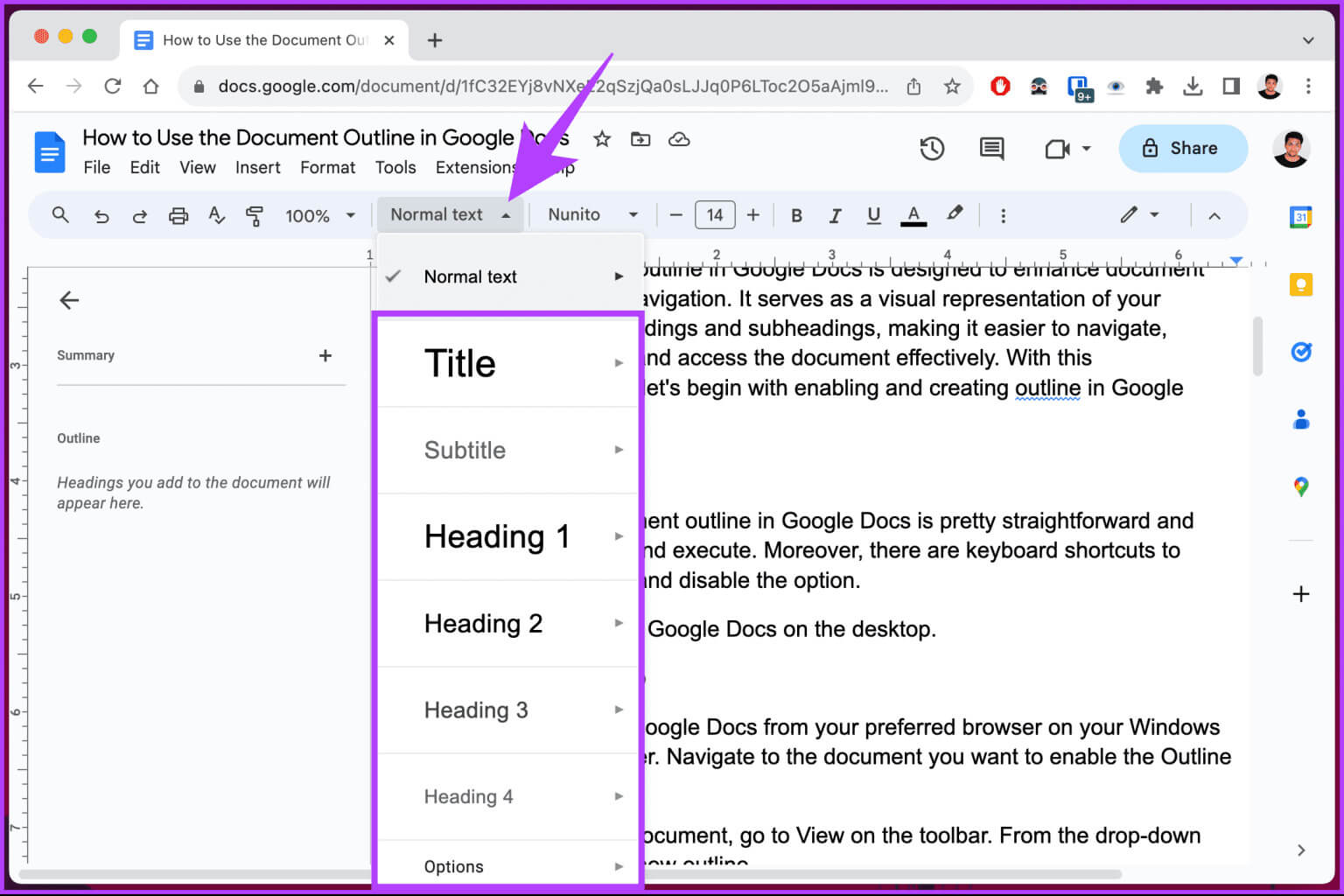
Steg 3: Nå, skriv inn adressen og trykk Enter. Du vil se den samme overskriften og overskriften vises i omrisset.

I tillegg kan du raskt fjerne enhver overskrift eller undertittel fra dokumentoversikten ved å klikke på X-ikonet ved siden av hver overskrift eller undertittel.
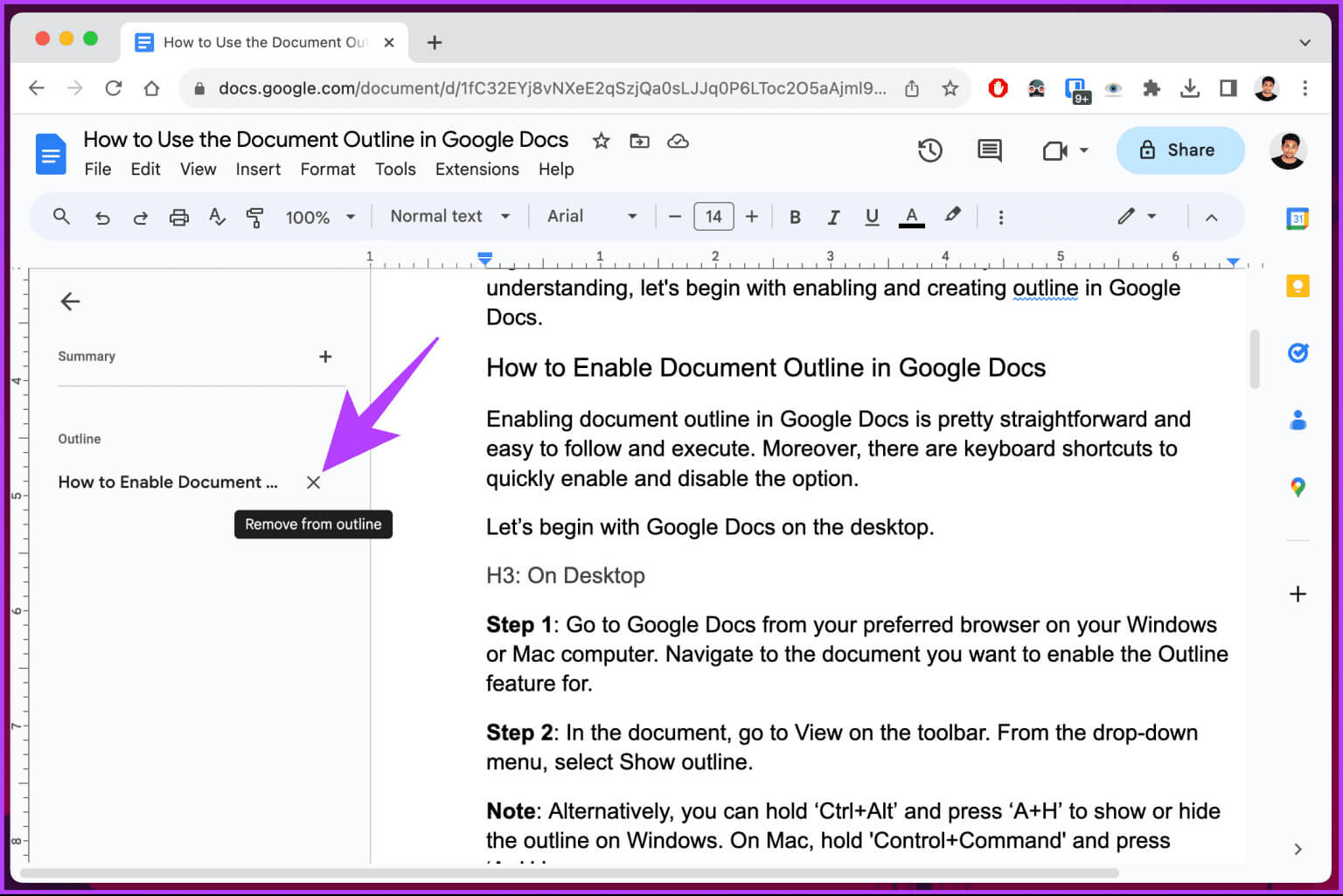
Det handler om det. Du har opprettet og lagt til overskrifter til disposisjonen din. Hvis du vil gjøre det samme med en mobiltelefon, les videre.
Det er viktig å vite: De beste måtene å doble understreking av tekst i Google Dokumenter
På Google Dokumenter-mobilappen
Trinn 1: Start en app Google Docs på Android- eller iOS-enheten din og åpne Favoritt dokument.
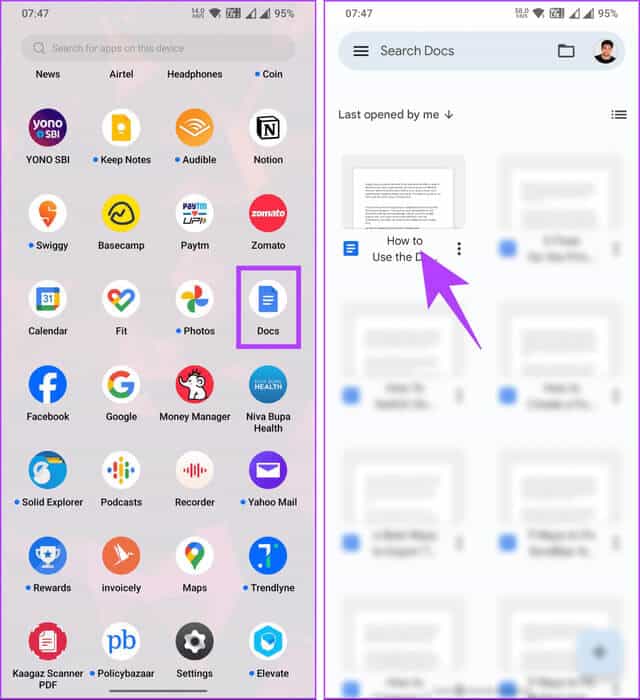
Trinn 2: Klikk på pennikon å logge på redigeringsmodus.
Steg 3: Når du er i dokumentet, skriv inn tittelen eller undertittelen, trykk lenge på den for å velge den, og trykk deretter Formateringsikon i den øverste navigasjonslinjen.
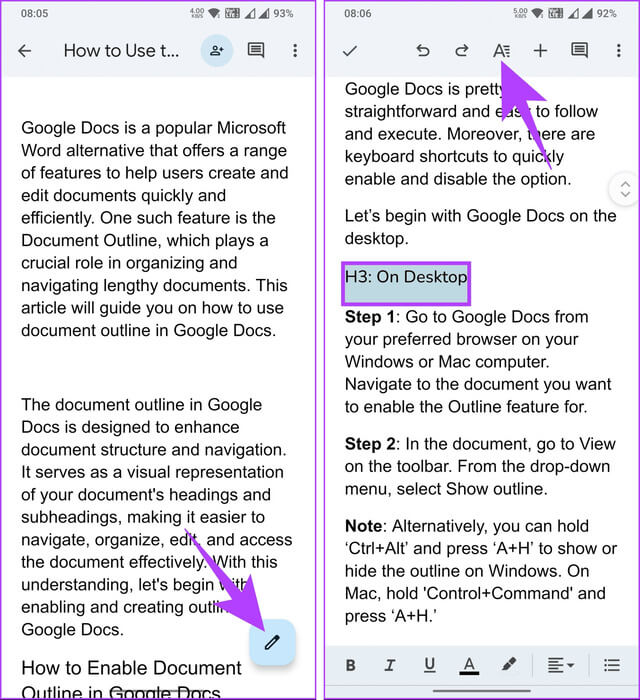
Trinn 4: Trykk på det nederste arket mønsteret Velg et tittelformat.
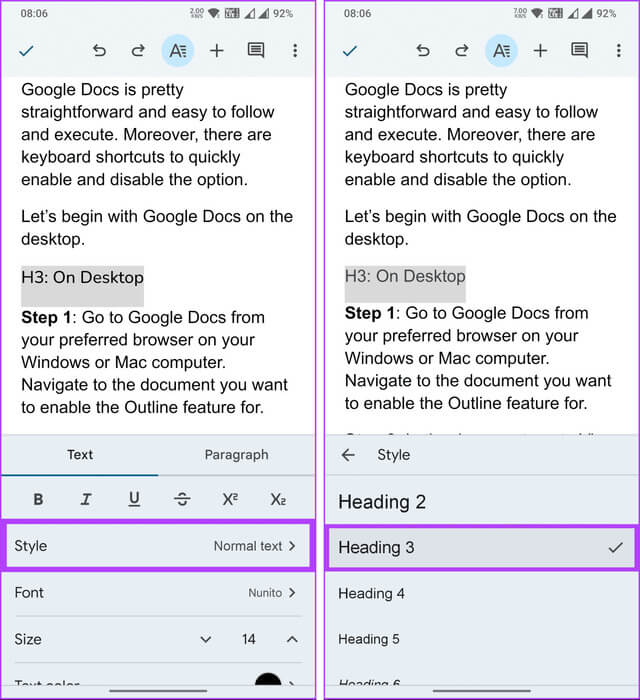
Du må gjøre det samme for hver tittel og undertittel i dokumentet for å bryte opp innholdet for å gjøre det enkelt og lesbart. Nå som vi har lagt til overskriftene og underoverskriftene til dokumentet, fortsett med de neste trinnene.
Trinn 4: Klikk på ikonet Tre poeng i øvre høyre hjørne og velg Dokumentoversikt fra rullegardinmenyen.
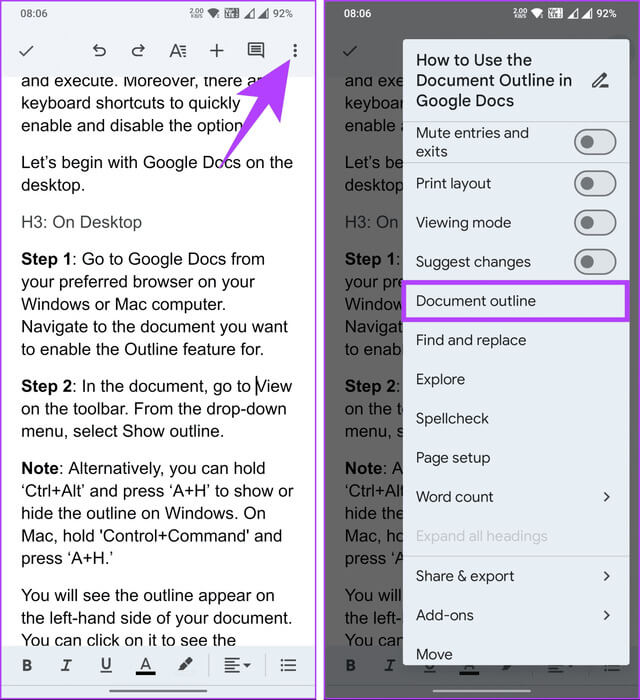
Vær så god. Du vil se omrisset av dokumentet på det nederste arket.
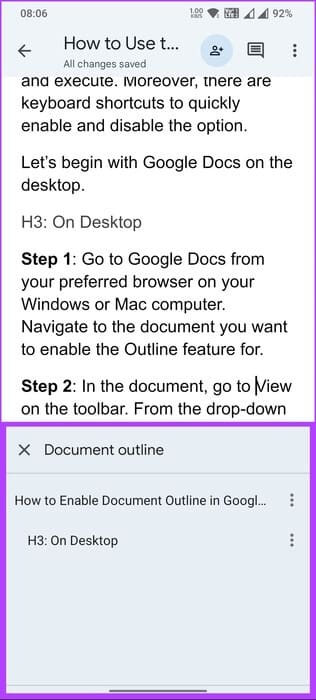
Du kan klikke på overskriftene eller underoverskriftene for å hoppe til de respektive seksjonene. Du kan også fjerne tittelen eller undertekstene fra disposisjonen; Følg de neste trinnene.
Trinn 5: Klikk på ikonet Tre poeng ved siden av tittelen eller undertittelen og velg "Fjern fra disposisjon" alternativ.
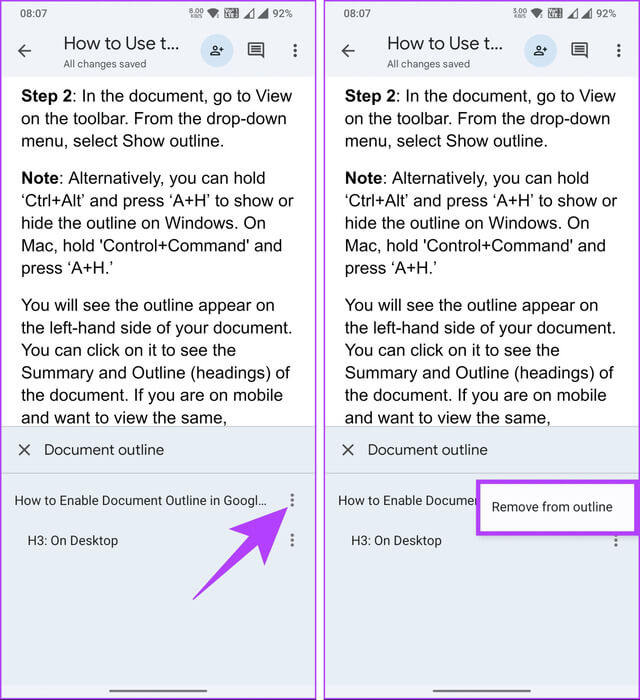
Når du har fullført endringene og er fornøyd med omrisset, klikker du på krysset (X) for å lukke det nederste arket.
Vanlige spørsmål om bruk av dokumentlayout i GOOGLE Dokumenter
Q1. Oppdateres disposisjonen automatisk når jeg redigerer dokumentet mitt?
Svar: Ja, disposisjonen oppdateres automatisk når du redigerer dokumentet. Hvis du legger til eller fjerner overskrifter, vil omrisset gjenspeile disse endringene i sanntid.
Q2. Fungerer Outline med dokumenter opprettet offline?
Svar: Ja, Document Outlining fungerer med dokumenter opprettet offline. Imidlertid vil endringer som gjøres mens du er frakoblet, synkroniseres med disposisjonen når du er tilkoblet.
Forbedre tilgjengeligheten til dokumenter
En dokumentoversikt er et verdifullt verktøy for både forfattere og lesere. Nå som du vet hvordan du bruker dokumentoppsettet i Google Dokumenter, kan du lage godt organiserte dokumenter, noe som forbedrer din generelle lese- og redigeringsopplevelse. Du kan også like å lese Hvordan lage et hengende innrykk i Google Dokumenter.